Cómo recuperar contactos perdidos en un iPhone
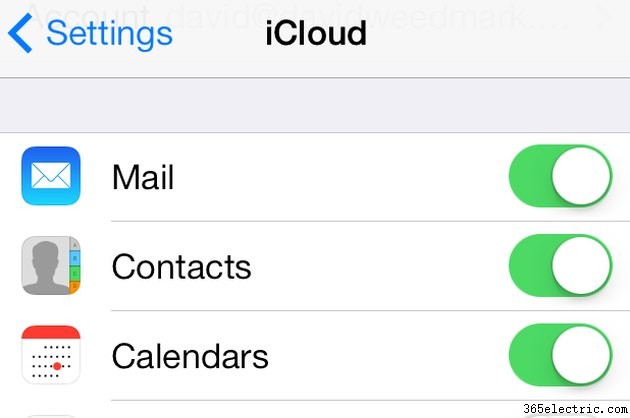
Perder contactos en tu iPhone no es una catástrofe, siempre que tengas una copia de seguridad (ya sea iTunes o iCloud). La restauración de una copia de seguridad puede tardar una hora o más y requiere que elimines todo lo que haya en tu iPhone.
Restaurar desde iTunes puede ser complicado si también sincronizas tus contactos con iCloud (no es lo mismo que una copia de seguridad de iCloud). La sincronización ocurre cada pocos segundos, por lo que debe desactivar iCloud temporalmente; de lo contrario, iCloud eliminará sus contactos antes de que los vea.
Restauración de contactos desde iTunes
Paso 1
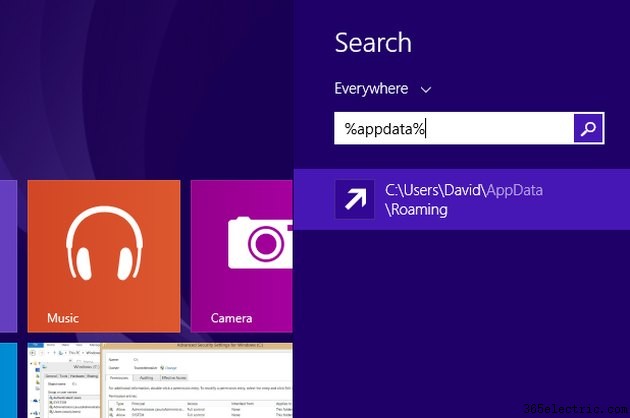
Localiza tu copia de seguridad de iTunes. En Windows 8.1, se encuentra en el archivo "\Users(username)\AppData\Roaming\Apple Computer\MobileSync\Backup". Para encontrarlo rápidamente, haga clic en el icono "Buscar" en la pantalla de inicio de Windows, escriba "%appdata%" y presione Retorno. Haga clic derecho para copiar el archivo, luego haga clic derecho dentro de la misma carpeta y péguelo para crear una copia de emergencia.
Paso 2
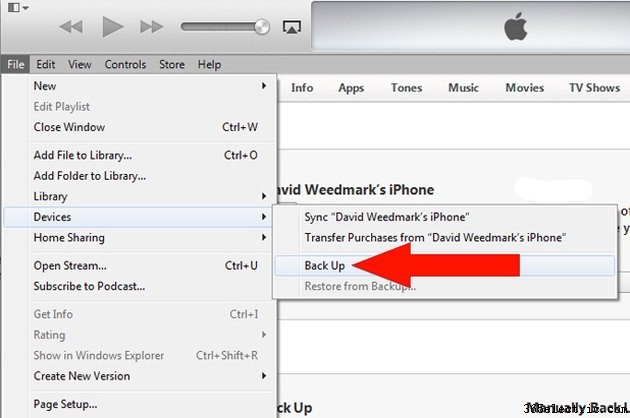
Inicie iTunes y asegúrese de que esté actualizado a la última versión. Conecta el iPhone a tu computadora. Seleccione "Dispositivos" en el menú Archivo y seleccione "Copia de seguridad". Si no ve el menú Archivo, presione "Ctrl-B" para revelarlo con la barra de menú.
Paso 3
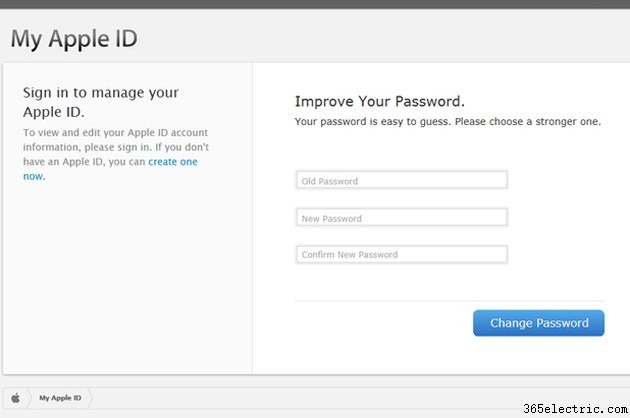
Si usa iCloud para hacer una copia de seguridad de sus contactos, vaya a Mi ID de Apple. Haga clic en "Administrar su ID de Apple", luego inicie sesión y cambie su contraseña. Esto evita que iCloud sincronice y borre sus contactos en cualquier otro lugar, así que no actualice su nueva contraseña en su iPhone todavía.
Paso 4
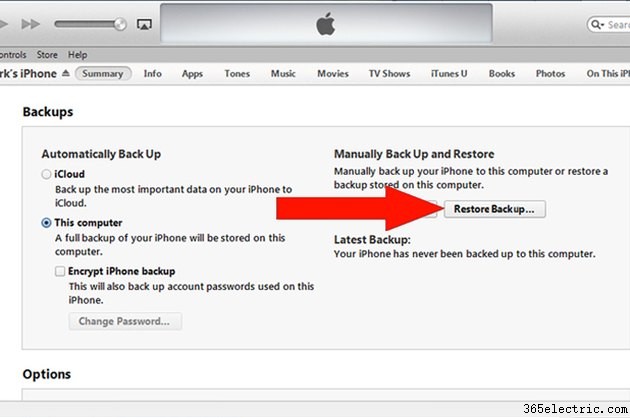
Haz clic en el menú "Archivo" de iTunes, selecciona "Dispositivos" y haz clic en "Restaurar desde la copia de seguridad". Siga las instrucciones en pantalla para eliminar todo en su iPhone y restaurarlo desde su copia de seguridad anterior, la que hizo antes de que se eliminaran sus contactos. Desconecte el iPhone de su computadora cuando se complete la restauración de datos. Inicie la aplicación "Contactos" del iPhone. Tus contactos perdidos deben estar justo donde los dejaste. Si no usas iCloud, ya terminaste.
Paso 5
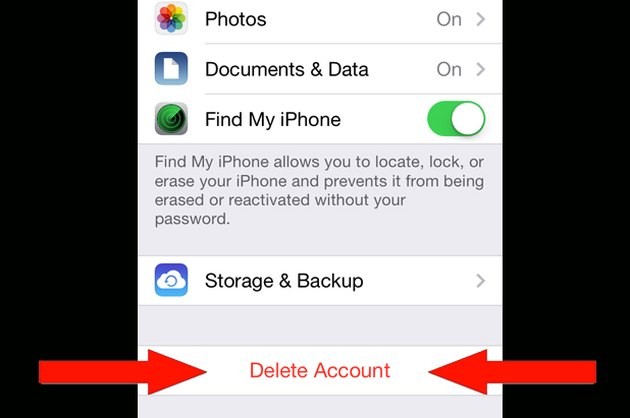
Si usa iCloud para sincronizar contactos, toque "Configuración". Seleccione "iCloud" y toque "Eliminar cuenta". Cuando se le solicite, seleccione "Guardar en mi iPhone" para que sus datos no se eliminen.
Paso 6
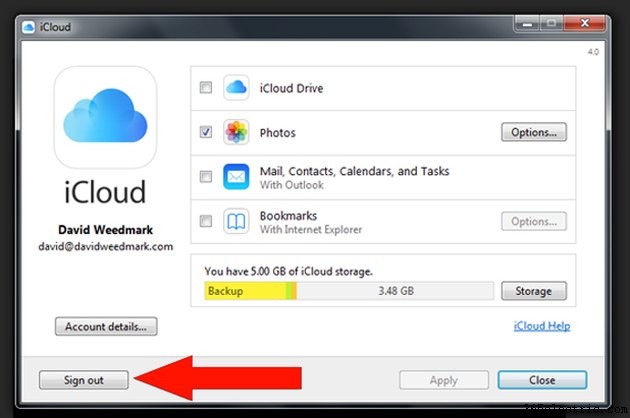
Si sincroniza iCloud con los contactos de su computadora, cree una nueva cuenta de usuario en su computadora Inicie el Panel de control de iCloud y cierre la sesión de su cuenta de iCloud.
Paso 7
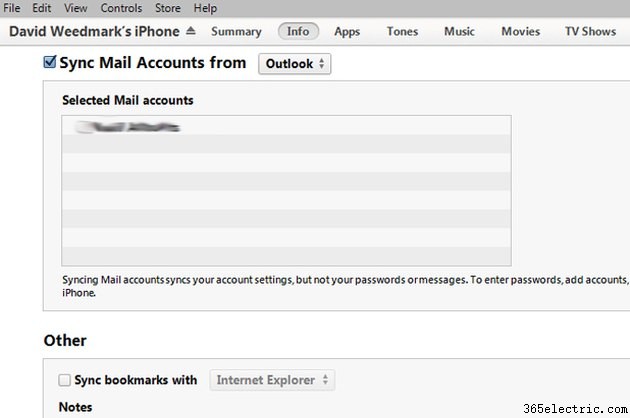
Cierre la sesión de su cuenta de usuario de Windows y vuelva a iniciar sesión con la nueva cuenta. Inicie iTunes, conecte su iPhone a la computadora y seleccione el iPhone cuando aparezca. Haz clic en la pestaña "Información" de iTunes y selecciona "Sincronizar contactos con Outlook", o el cliente de correo electrónico que utilices. Haga clic en el botón "Sincronizar".
Paso 8
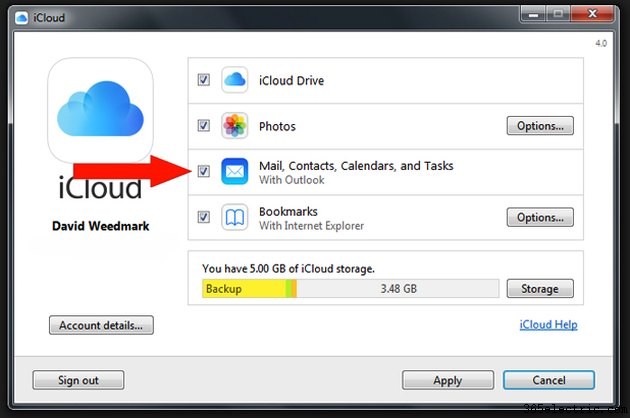
Inicie el Panel de control de iCloud e inicie sesión con su nueva contraseña de ID de Apple. Seleccione la casilla de verificación "Contactos" para cargar sus contactos intactos en iCloud. Cuando se le solicite, seleccione la opción para fusionar sus datos con su cuenta de iCloud. Inicie sesión en iCloud.com cuando finalice el proceso. Tus contactos eliminados deberían estar nuevamente en iCloud.
Paso 9
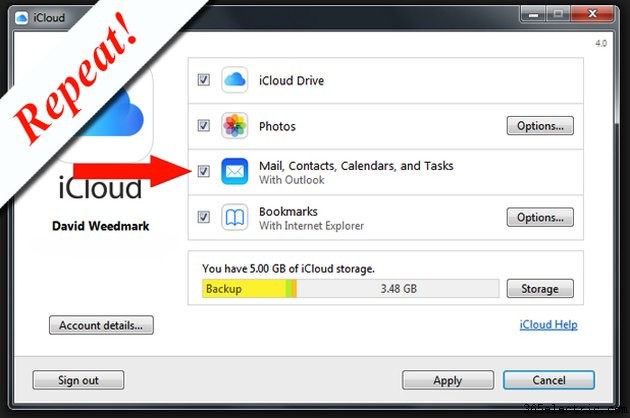
Cierra sesión en el panel de control de iCloud. Cierre sesión en Windows y vuelva a iniciar sesión con su cuenta principal de Windows. Vuelva a iniciar sesión en el Panel de control de iCloud, seleccione "Contactos" y combínelos una vez más. Tus contactos en iCloud y en tu computadora ahora deberían estar todos intactos.
Paso 10
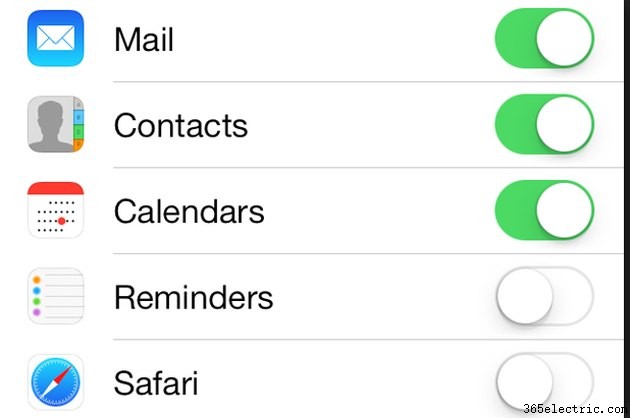
Inicie "Configuración" en el iPhone, seleccione "iCloud" e inicie sesión con su nueva contraseña de ID de Apple. Asegúrate de que la opción "Contactos" esté activada. Eso es todo. Tus contactos perdidos deberían estar de vuelta en tu iPhone, tu computadora y en iCloud sin el riesgo de que se eliminen automáticamente de nuevo.
Restauración desde una copia de seguridad de iCloud
Paso 1
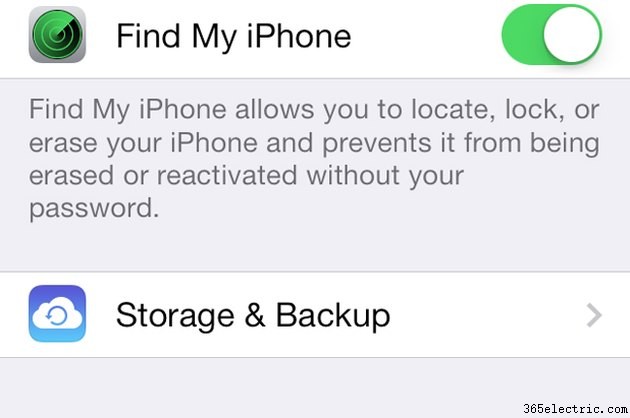
Inicie Configuración en el iPhone. Desplázate hacia abajo y selecciona "iCloud". Desplácese hacia abajo nuevamente y toque "Almacenamiento y respaldo".
Paso 2
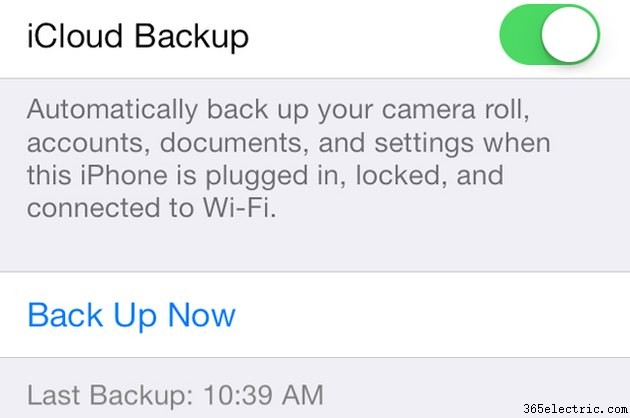
Desplácese hasta la parte inferior de la pantalla Almacenamiento y copia de seguridad. Mire la fecha y la hora de la última copia de seguridad. Si la última copia de seguridad se realizó antes de que sus contactos desaparecieran en el iPhone, puede recuperarlos.
Paso 3
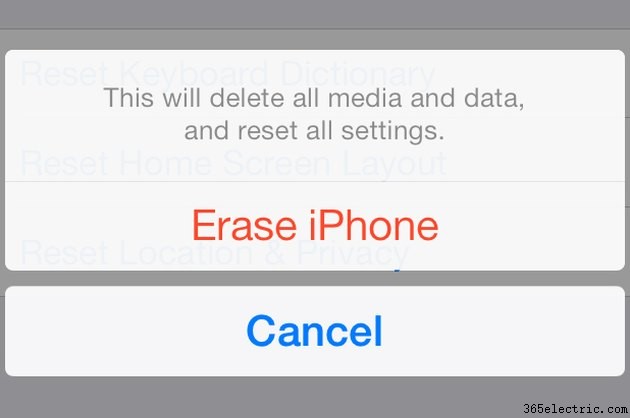
Toque los botones de retroceso "iCloud" y "Configuración" y seleccione "General". Desplázate hacia abajo y selecciona "Restablecer". Elija "Borrar todos los contenidos y configuraciones". Ingrese su código de acceso si se le solicita y confirme su decisión tocando el botón "Borrar iPhone". Cuando el iPhone se reinicie, sigue las indicaciones en pantalla para restaurar el iPhone desde tu última copia de seguridad de iCloud.
Consejo
Si solo ha eliminado uno o dos contactos y los tiene en su computadora, es mucho más fácil restaurarlos manualmente en su iPhone. Desconecte su enrutador Wi-Fi, encienda su computadora y abra su cliente de correo electrónico. You can then print the contacts, or take a screenshot, and then manually type the contacts back into your iPhone Contacts app.
- ·Cómo recuperar contactos después de restaurar un iPhone
- ·Cómo copiar contactos de iPhone
- ·Cómo recuperar Contactos Blackjack II
- ·Cómo recuperar iPhone contactos usando el iPhone Backup Extractor
- ·Cómo recuperar mis contactos de iPhone en Mi PC
- ·Cómo recuperar los contactos desde una copia de seguridad iPhone
- ·Cómo recuperar perdido iPhone Información
- ·Cómo recuperar contactos de un iPhone perdido
